 [/caption]
[/caption]Selain beberapa situs image editor online yang pernah dibahas seperti Photoshop online dan juga Aviary, ini ada satu lagi situs yang juga memberikan layanan gratis untuk membuat atau edit gambar/foto secara online, yaitu sebuah situs bernama Pixlr.
Fitur apa yang menarik di situs Pixlr ini?
Fitur Situs Pixlr Online Photo/Image Editor
Setelah dilihat dan dicoba, situs untuk pekerjaan grafis ini lumayan bagus dan lengkap untuk sebuah situs online image editor. Tentu saja kita tidak bisa membandingkan kelengkapan tools yang disediakan di situs online denngan aplikasi image editor untuk komputer desktop.
Salah satu hal yang membedakan dari situs ini adalah kita tidak perlu melakukan registrasi apapun untuk membuat atau edit foto/gambar/image. Begitu kita masuk situsnya, kita bisa langsung mulai bekerja dengan gambar kita tanpa perlu repot membuat akun baru atau pun log in.
[caption id="" align="aligncenter" width="540" caption=" "]
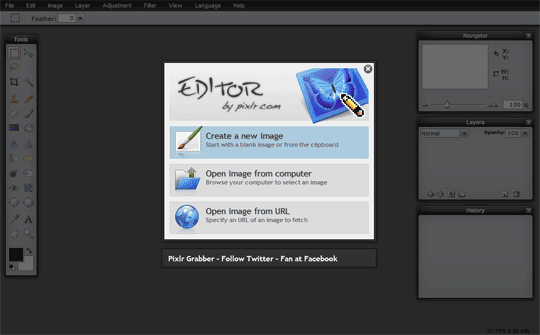 [/caption]
[/caption]Untuk memulainya, kita bisa membuat gambar dari nol atau kita bisa melakukan editing gambar yang sudah ada, baik itu file gambar dari komputer kita maupun file gambar yang tersedia online.
[caption id="" align="aligncenter" width="540" caption=" "]
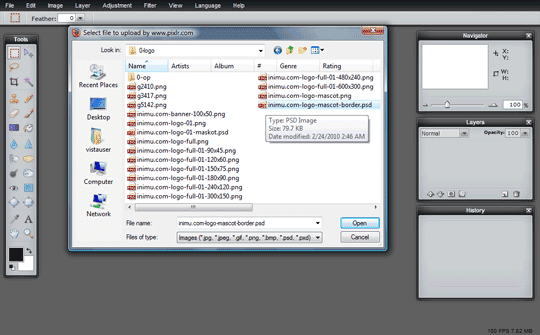 [/caption]
[/caption]Interface atau antarmuka untuk editing gambar di sini cukup mudah, terutama buat anda yang sering bekerja dengan software Adobe Photoshop, karena layout/tata letak jendela tools yang ada dibuat mirip dengan apa yang ada di Photoshop. Di dalamnya sudah disediakan beberapa tools seperti filter, layer, effect, dan sebagainya.
[caption id="" align="aligncenter" width="540" caption=" "]
 [/caption]
[/caption]Satu lagi kemudahan di situs ini adalah, kita bisa menyimpan hasilnya langsung ke dalam hard disk di komputer kita, atau kita bisa menyimpannya secara online, dalam hal ini disimpan di sebuah situs image sharing online di imm.io, dan kita langsung diberikan link hasil saving gambar kita di situs imm.io tersebut, yang bisa kita share atau kita gunakan sendiri misalnya untuk dipasang di blog.
[caption id="" align="aligncenter" width="540" caption=" "]
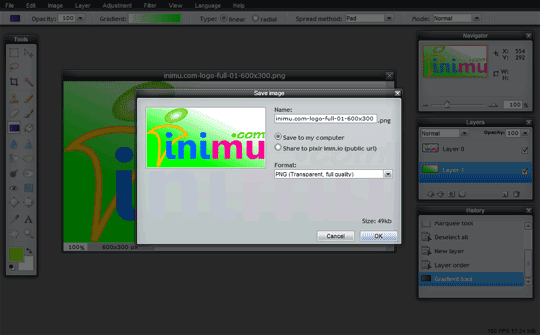 [/caption]
[/caption]Yang ingin segera mencoba image editor online di Pixlr, silahkan langsung buat atau oprek-oprek gambar anda di situsnya.
*
Gambar ini datang dari... yak bagus :mrgreen:
.
keren bro...hnya agak bingung, sedikit berbeda dengan fotoshop, tapi oke lah
ReplyDeleteAssalamu 'alaikum....
ReplyDeleteMau tanya gimana caranya edit foto dengan ketentuan kayak,
1. Format JPG atau JPEG
2. Ukuran 4x6
3. Ukuran maksimumnya 100 kb
4. Backgroundnya warna biru :)
wah..
ReplyDeletekeren bngt foto gue kk..
thanks ya kk
:idea: :lol: :roll:
ReplyDeletetetap bingung :-x
ReplyDeletegmn yach :wink:
hehehe :lol:
sdh ssh ngdid :cry:
:wink: :-| :-x :twisted: :) 8-O :( :roll: :-P :oops: :-o :mrgreen: :lol: :idea: :-D :evil: :cry: 8) :arrow: :-? :?: :!:
ReplyDelete:-P :wink: :cry: 8) :lol: :oops: :roll: :( :) :-x :?: :-? :-o :-D
ReplyDeletekeren pisan ini teh :-D
ReplyDeletebaik x yah wat wep ni...macam sial...nyusah kan aku je...siape la yg wat ni..org sakit otak ape???
ReplyDeletegimana cara mengabungkan image , atau memasukan image ke logo yang kita buat....??
ReplyDelete